Ändern der Sprache in Adobe Acrobat: Schritt-für-Schritt-Anleitung
Podsumowanie: Erfahren Sie mehr über die einfachen Schritte zum Ändern der Spracheinstellungen in Adobe Acrobat 2017 und höher. Befolgen Sie unseren Leitfaden für einen nahtlosen Sprachwechsel. Holen Sie sich jetzt Expertentipps. ...
Ten artykuł dotyczy
Ten artykuł nie dotyczy
Ten artykuł nie jest powiązany z żadnym konkretnym produktem.
Nie wszystkie wersje produktu zostały zidentyfikowane w tym artykule.
Instrukcje
Betroffene Produkte:
- Adobe Acrobat 2017 und höher
Betroffene Betriebssysteme:
- Windows 10
- Windows 11
Warnung: Bevor Sie fortfahren:
- Adobe Acrobat muss geschlossen sein.
- Es müssen mindestens zwei Sprachpakete installiert sein.
- Standardmäßig ist nur ein Sprachpaket installiert.
- Andere Adobe Sprachpakete können installiert werden, indem Sie Adobe Acrobat in Apps > Funktionen ändern.
So ändern Sie die Sprache:
- Suchen Sie im Windows-Startmenü nach Adobe Acrobat.
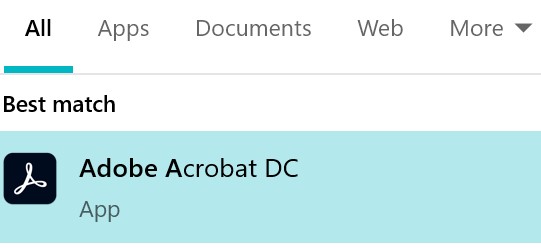
Abbildung 1: (Nur in englischer Sprache) Suche nach Adobe Acrobat
Hinweis: Ihre Version von Adobe Acrobat kann sich von dem obigen Screenshot unterscheiden.
- STRG + Klicken Sie auf Adobe Acrobat.
- Wählen Sie die entsprechende Sprache aus dem Drop-Down-Menü aus und klicken Sie dann auf OK.
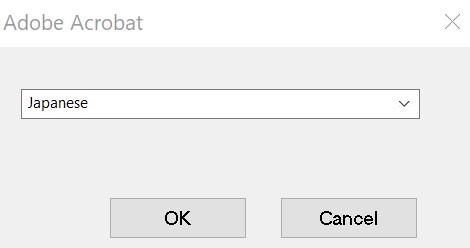
Abbildung 2: (Nur in englischer Sprache) Wählen Sie die entsprechende Sprache aus.
Dodatkowe informacje
Filmy
Właściwości artykułu
Numer artykułu: 000180675
Typ artykułu: How To
Ostatnia modyfikacja: 21 sie 2024
Wersja: 11
Znajdź odpowiedzi na swoje pytania u innych użytkowników produktów Dell
Usługi pomocy technicznej
Sprawdź, czy Twoje urządzenie jest objęte usługą pomocy technicznej.